الإعلانات
لقد قمت بإعداد Raspberry Pi بالكامل. يتم توصيله بالشاشة ، ويتم توصيل كابل الطاقة بشكل صحيح ، وقد سبق لك ذلك تومض Raspbian كيفية تثبيت نظام التشغيل على راسبيري بايفيما يلي كيفية تثبيت نظام تشغيل على Raspberry Pi وكيفية استنساخ إعدادك المثالي للتعافي السريع من الكوارث. اقرأ أكثر (أو نظام تشغيل آخر 11 أنظمة تشغيل تعمل على التوت الخاص بكمهما كان مشروع Raspberry Pi الخاص بك ، فهناك نظام تشغيل له. نحن نساعدك في العثور على أفضل نظام تشغيل Raspberry Pi لاحتياجاتك. اقرأ أكثر ) لبطاقة microSD.
لكن هناك خطأ ما. ربما يكون Pi قد توقف عن التشغيل عند "شاشة قوس قزح". ربما تم القبض عليه في حلقة التمهيد. أو ربما مشكلتك مختلفة. إذا كنت تحاول حل المشكلات المتعلقة بقدرة Raspberry Pi على الاتصال بشبكة Wi-Fi ، واكتشاف USB الجهاز ، أو تثبيت البرامج ، أو الوصول إلى بطاقة microSD ، لدينا مجموعة من الحلول هنا.
1. تعليق التوت الخاص بك في شاشة قوس قزح
عند تشغيل Raspberry Pi ، فإن أول شيء ستراه (ما لم تكن كذلك) تحضير التثبيت باستخدام NOOBS كيف يمكن لـ NOOBS لـ Raspberry Pi مساعدة المستخدمين لأول مرةهناك شيء ما في Raspberry Pi قد يؤدي فقط إلى إبعاد الناس: حتى الآن ، لم يكن إعداده سهل الاستخدام بشكل خاص. تهدف NOOBS إلى تغيير ذلك!
اقرأ أكثر ) هي شاشة اختبار GPU. يُعرف هذا عادةً باسم "شاشة قوس قزح" ويقصد به الظهور لبضع ثوانٍ فقط. بعد ذلك ، يجب تحميل نظام التشغيل.ومع ذلك ، في بعض الأحيان لا يحدث هذا. بدلاً من ذلك ، سيتم تعليق الجهاز في اختبار GPU. إذا حدث هذا ، فلديك مشكلة.

في معظم الحالات ، يرجع هذا إلى مشكلة في صورة نواة Raspbian على بطاقة microSD. للاختبار ، قم بتثبيت Raspbian على بطاقة microSD أخرى ، وتمهيد من هذا بدلاً من ذلك. إذا كان يعمل ، فأنت تعلم أن المشكلة مع بطاقة microSD الأصلية.
ومع ذلك ، فهي ليست مثالية. بالإضافة إلى ذلك ، قد تكون لديك بيانات تحتاجها من بطاقة microSD الأصلية. لاسترداد هذه البيانات ، أدخل بطاقة microSD في قارئ بطاقات الكمبيوتر. استعرض للوصول إلى /home/ المجلد ، ثم انسخه إلى محرك الأقراص الثابتة بجهاز الكمبيوتر.
هل يمكنك إصلاح النواة؟
في ظروف معينة ، من الممكن إصلاح النواة ، ولكن هذا يتطلب توصيل Pi عبر إيثرنت بشبكتك. ستحتاج إلى الاتصال عبر SSH إعداد Raspberry Pi للاستخدام بدون رأس مع SSHيمكن لـ Raspberry Pi قبول أوامر SSH عند الاتصال بشبكة محلية (إما عن طريق Ethernet أو Wi-Fi) ، مما يتيح لك إعدادها بسهولة. فوائد SSH تتجاوز إزعاج الفحص اليومي ... اقرأ أكثر ، لذا تأكد مسبقًا من تمكين هذا. إذا لم يكن الأمر كذلك ، أثناء توصيل بطاقة microSD بالكمبيوتر ، أضف ملفًا إلى /boot/ يسمى دليل ssh. لا تقم بإضافة ملحق ملف.
باستخدام عميل SSH المفضل لديك ، اتصل بـ Pi عبر عنوان IP وباستخدام اسم المستخدم وكلمة المرور المعتادة. ثم حاول إعادة تثبيت النواة:
تحديث sudo apt. sudo apt install raspberrypi-kernelانتظر حتى يكتمل هذا ، ثم افتح ملف config.txt في محرر النصوص:
sudo nano /boot/config.txtهنا ، أضف سطرًا جديدًا:
boot_delay = 1هذه تأخير التمهيد يجبر Pi على منح بطاقة SD بعض الوقت للاستعداد قبل التمهيد منها.
نجاح Ctrl + X للخروج ، ثم ص و أدخل لحفظ التغيير والخروج من محرر النصوص. استخدم الأمر reboot لإعادة تشغيل Pi. إذا توقف في اختبار GPU مرة أخرى ، فقد حان الوقت لاستخدام بطاقة microSD مختلفة.
صيانة بطاقة SD
إذا كنت قلقًا بشأن بطاقة microSD الخاصة بك ، فمن المفيد البحث عن طرق لذلك إطالة عمرها كيفية إطالة عمر بطاقة SD الخاصة بك التوت بيتتمتع بطاقات SD بعمر محدود ، مع قيود على عدد مرات إعادة كتابة البيانات قبل أن تستسلم البطاقة للانتروبيا. بالنسبة لـ Rapsberry Pi ، يمكن أن يكون هذا مشكلة خطيرة. اقرأ أكثر . يمكنك القيام بذلك إما عن طريق التأكد من كتابة المزيد من البيانات على ذاكرة الوصول العشوائي (بدلاً من بطاقة microSD) أو تجاوزه تمامًا باستخدام جهاز USB كيفية جعل التوت التوت 3 التمهيد من USBRaspberry Pi هي مجموعة أدوات متعددة الاستخدامات ، قادرة على مجموعة متنوعة من المهام. ولكن هناك خلل واضح: عدم القدرة على التمهيد من USB. حتى الآن ، هذا هو. اقرأ أكثر .
من الممكن أيضًا استنساخ بطاقة microSD الخاصة بك استنسخ بطاقة SD الخاصة بك بسهولة للحصول على حوسبة Raspberry Pi خالية من المتاعبسواء كان لديك بطاقة SD واحدة أو عدة بطاقات ، فستحتاج إلى شيء واحد وهو القدرة على الاحتفاظ بنسخة احتياطية من بطاقاتك لتجنب المشاكل التي تحدث عندما يفشل Bootpberry Pi في التمهيد. اقرأ أكثر لاستمرارية البيانات عبر بطاقات أو أجهزة متعددة.
2. لا يمكنك الكشف عن جهاز USB؟ جرب هذا
أجهزة USB كلها مهمة لاستخدام Raspberry Pi. سواء كنت تريد توصيل جهاز إدخال (الماوس أو لوحة المفاتيح أو جهاز تحكم الألعاب) أو توسيع وظائف الكمبيوتر ، فهناك العديد من الخيارات عبر USB. هل تستخدم Pi أقدم بدون شبكة لاسلكية مدمجة أو Bluetooth؟ ستحتاج دونجل USB.

غالبًا ما يتيح لك توصيل الجهاز استخدامه على الفور تقريبًا. ولكن ماذا لو لم يتم التعرف على جهاز USB الخاص بك؟
أول شيء فعله هو التوجه إلى قائمة الأجهزة الطرفية التي تم التحقق منها في eLinux.org. ابحث في الصفحة عن جهاز USB الخاص بك ؛ إذا كانت هنا ، يجب أن تعمل.
بعد ذلك ، تحقق مما إذا كان الجهاز يعمل على جهاز كمبيوتر مختلف. قم بتوصيله بجهاز الكمبيوتر الخاص بك ؛ هل يعمل بشكل صحيح؟ بمجرد الانتهاء من ذلك ، حان الوقت لاستجواب جهاز Raspberry Pi وجهاز USB. على Raspberry Pi ، أدخل:
sudo dmesg -Cبعد ذلك ، أدخل جهاز USB وأدخل:
dmesgإذا تم الكشف عن ذلك ، فسيتم سرد جهاز USB الخاص بك هنا ، إلى جانب أي رسالة خطأ ذات صلة. إذا لم يتم إدراج الجهاز ، فهناك سببان شائعان:
- خطأ في جهاز USB أو ناقل USB الخاص بـ Pi.
- لا يحصل جهاز Raspberry Pi على طاقة كافية.
تغلب على المشكلة الأخيرة عن طريق شراء مصدر طاقة مناسب لجهاز Raspberry Pi أو موزع USB مزود بالطاقة. تم الكشف عن جهاز USB ، ولكن لم يحدث شيء؟ حاول تحديث المستودعات والتحقق من وجود ترقية (إصلاح للعديد من مشكلات Raspberry Pi):
تحديث sudo apt. sudo apt ترقيةفي هذه المرحلة ، يجب أن يكون لديك جهاز يعمل. إذا لم يكن الأمر كذلك ، اتصل بالشركة المصنعة ومعرفة ما إذا كان هناك برنامج تشغيل Linux.
3. الاتصال بالإنترنت بسهولة باستخدام شبكة Wi-Fi
إذا كنت تستخدم Raspberry Pi 3 أو Pi Zero W أو أحدث ، فهذا يعني أن الكمبيوتر مزود بشبكة Wi-Fi مدمجة. يمكنك أيضًا منح اتصال لاسلكي لجهاز Pi قديم باستخدام دونغل Wi-Fi. ولكن بمجرد تنشيط الشبكات اللاسلكية ، كيف تتصل بالإنترنت؟
يمكن أن تكون ذاكرة USB مشكلة ، كما هو مذكور أعلاه. ولكن إذا قمت بتشغيل هذه النصائح أعلاه ، وأكدت أن الجهاز يعمل ، فربما تكون مشكلة الاتصال بالإنترنت هي التكوين. سنفترض في هذه المرحلة أنك حاولت الاتصال بالشبكة اللاسلكية عبر سطح المكتب.
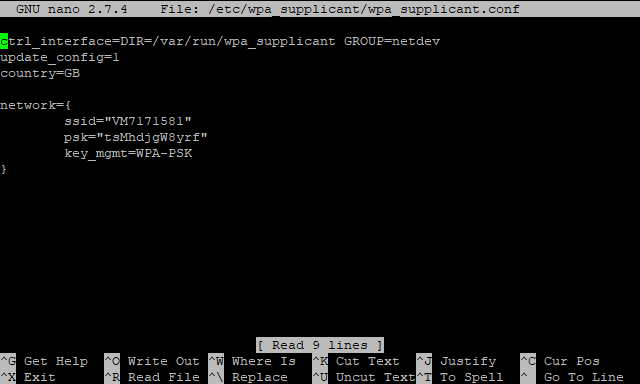
إذن ، ما الذي قد يمنعك من توصيل جهاز Raspberry Pi بشبكة لاسلكية؟ أولاً ، هناك احتمال حظر الاتصالات الجديدة ، أو الوصول إلى حد. بمجرد استبعاد ذلك ، حاول الاتصال بشبكة مختلفة. يمكنك إعداد نقطة اتصال لاسلكية على هاتفك ، على سبيل المثال ، ومعرفة ما إذا كان الاتصال بذلك ممكنًا.
هناك أيضًا احتمال أن بيانات اعتمادك خاطئة. يحدث ذلك. للتحقق مرة أخرى ، افتح wpa_supplicant.conf ملف نانو:
sudo nano /etc/wpa_supplicant/wpa_supplicant.confهنا ، ستجد الإعدادات الأساسية للاتصال بشبكتك. استخدم ال SSID و PSK الحقول لإدخال SSID (اسم الشبكة) وكلمة المرور الصحيحين.
بدلاً من ذلك ، تحقق من الأمان على شبكتك. لن يتصل Raspberry Pi 3 بالشبكات اللاسلكية المؤمنة باستخدام بروتوكول التشفير اللاسلكي القديم (WEP). إذا كان جهاز التوجيه يستخدم هذا ، فقم بالتبديل إلى WPA أو WPA2 أو إذا لم يكن ذلك ممكنًا ، قم بالترقية إلى جهاز توجيه جديد.
4. مشكلة في عرض Pi الخاص بك
يمكن أن تؤثر العديد من المشاكل على شاشة Raspberry Pi.
في حين أن الدقة الافتراضية هي 800 × 400 بكسل ، إلا أن معظم الشاشات وأجهزة التلفزيون الحديثة قادرة على الحصول على درجات دقة أكبر بكثير. ما يجب أن يحدث هو أنه تم الكشف عن حجم الشاشة على هيئة جزمة Pi ، ويتم تعديل دقة سطح المكتب حسب الاقتضاء.
في بعض الأحيان لا يحدث هذا ، مما يؤدي إلى عدم ظهور بعض أجزاء الشاشة. يمكن إصلاح معظم هذه المشاكل في config.txt ملف. نظرًا لأن هذا ملف مهم ، من الضروري عدم إجراء أي تغييرات قد تسبب مشاكل. لحماية نفسك من ذلك ، قم بعمل نسخة من الملف باسم ملف مختلف قليلاً:
sudo mv /boot/config.txt /boot/config-orig.txtإذا واجهت مشاكل في أي وقت ، فما عليك سوى حذف ملف config.txt وإعادة تسمية النسخة.
عندما تكون مستعدًا ، قم بالتعديل config.txt بالنانو:
sudo nano /boot/config.txtهناك العديد من مشاكل العرض بسبب إعدادات المسح الزائد التي يتم تطبيقها بشكل غير صحيح. عادةً ما يحد الشريط الأسود الشاشة ، تمامًا مثل شاشة الكمبيوتر المنزلي 8 بت. يمكنك تغيير هذا من خلال البحث في ملف config.txt والعثور على:
# disable_overscan = 1إزالة رمز التجزئة ؛ سيؤدي هذا إلى "إلغاء تعليق" الإعداد ، مما يعني أنه سيتم تطبيقه. صحافة Ctrl + X ثم ص للحفظ والخروج وإعادة تشغيل جهاز Pi.
على العكس من ذلك ، قد تتجاوز أجزاء من الشاشة الأبعاد المادية للشاشة. في هذه الحالة ، ابحث عن:
#overscan_left. #overscan_right. #overscan_top. #overscan_bottomقم بإزالة رمز التجزئة ثم قم بتغيير الإعدادات لضبط أبعاد الحدود. يمكنك القيام بذلك عن طريق إضافة علامة يساوي ورقم في نهاية السطر ، مثل هذا:
السرعة الزائدة = 16يمكن استخدام الأرقام السالبة إذا لزم الأمر.
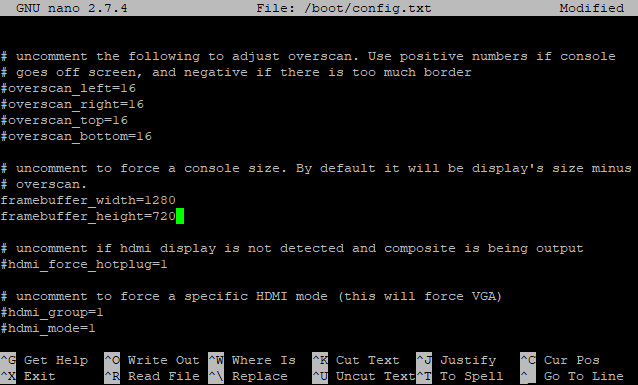
كخيار نهائي ، يمكنك تغيير إعدادات Framebuffer. مرر لأسفل حتى تجد سطرين (Framebuffer_width و فرامفيبر_فايت) وقم بتعيين الدقة المفضلة لديك. يمكنك تغيير دقة 1920 × 1080 إلى 1280 × 720 ، على سبيل المثال.
قم بإصلاح مشكلات Raspberry Pi بسهولة!
من وقت لآخر ، ستواجه مشكلة في Raspberry Pi. تحسين أداء Pi الخاص بك يمكن أن يساعد هنا ، وكذلك ضمان أن جميع الكابلات ومصدر الطاقة وبطاقة microSD ذات جودة عالية.
ولكن إذا كنت على استعداد لتجربة شيء مختلف ، فألق نظرة على بديل Raspberry Pi ، NanoPi NEO4 NanoPi NEO4: هل هذا هو راسبيري باي القاتل؟يعد NanoPi NEO4 بديلاً رائعًا لـ Raspberry Pi. إليك ما يمكن أن تفعله لا يمكن لـ Raspberry Pi فعله. اقرأ أكثر .
كريستيان كاولي هو نائب رئيس التحرير للأمن ، Linux ، DIY ، البرمجة ، وشرح التكنولوجيا. كما ينتج بودكاست مفيد حقًا ولديه خبرة واسعة في دعم سطح المكتب والبرامج. مساهم في مجلة Linux Format ، Christian هو Raspberry Pi tinkerer ، Lego lover ومروحة ألعاب ريترو.


